Ta bort dokument från skrivarens minne
Du kan ta bort ett angivet dokument i skrivarens minne, eller ta bort alla dokument i minnet samtidigt.
 Obs!
Obs!
-
När du tar bort ett angivet dokument anger du det efter dess transaktionsnummer. Om du inte känner till transaktionsnumret för dina måldokument ska du först skriva ut en lista över dokumenten (MINNESLISTA (MEMORY LIST)).
-
Välj
 FAX på HEM-skärmen.
FAX på HEM-skärmen.Skärmen för faxens vänteläge visas.
-
Välj Funktionslista (Function list) och tryck sedan på knappen OK.
Skärmen Funktionslista (Function list) visas.
-
Välj Minnesreferens (Memory reference) och tryck sedan på knappen OK.
 Obs!
Obs!- Om det inte finns några dokument lagrade i skrivarens minne visas Det finns inget dokument i minnet. (There is no document in memory.). Tryck på OK för att återgå till föregående skärm.
-
Välj en raderingsmeny och tryck sedan på knappen OK.
-
Så här anger du vilket dokument som ska tas bort:
Om du väljer Ta bort angivet dokument (Delete specified document) kan du ange dokumentet som du vill ta bort.
Om du väljer den här menyn visas skärmen för val av dokument.
 Obs!
Obs!- Om det angivna dokumentet inte finns lagrat i skrivarens minne visas Det finns inget dokument som kan tas bort. (There is no document that can be deleted.). Tryck på OK för att återgå till föregående skärm.
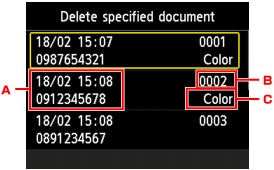
-
Datum och tid för transaktionen och fax-/telefonnumret
-
Transaktionsnummer (Sänd/mott.nr)
Ett transaktionsnummer från "0001" till "4999" visar att ett dokument håller på att skickas.
Ett transaktionsnummer från "5001" till "9999" visar att ett dokument tas emot.
-
Färginformation
Färg (Color) visas för sändning/mottagning i färg. Inget visas för svartvit sändning/mottagning.
När du har valt vilket dokument du vill skriva ut och tryckt på OK visas bekräftelseskärmen.
Om du väljer Ja (Yes) och trycker på OK raderas det angivna dokumentet från skrivarens minne.
-
Så här tar du bort alla dokument som finns lagrade i skrivarens minne:
Om du väljer Ta bort alla dokument (Delete all documents) kan du ta bort alla dokument från skrivarens minne.
Om du väljer den här menyn visas bekräftelseskärmen.
Om du väljer Ja (Yes) och trycker på OK raderas alla dokument från skrivarens minne.
-

